Jak używać Usenetu, Dla Początkujących!
Usenet jest uznawany za najbardziej prywatną drogę wymiany plików przez internet. Inaczej mówiąc, ani MPAA ani RIAA jej niekontroluje. Jest ona szybka, daje dostęp do wielu materiałów i jest wciąż bardzo popularną technologią, pomimo że powstawła ona prawie 30 lat temu.
Brzmi świetnie, ale są również mniej różowe strony Usenetu. Najwiekszą wadą jest to że serwery wysokich prędkości dla Usenetu nie s darmowe. Trzeba za nie płacić by móc osiągać przyzwoite prędkości. Dla niektórych nie jest ro problemem, ich argumentem jest to, że skoro płacą dużo za szerokopasmowy dostęp do internetu i wysoki transfer dostępu to dlaczego niemają zapłacić za lepszą prędkość dodatkowej skromnej opłaty.
Anglojęzyczna strona Slyck.com zrobiła dobre porównanie na początku tego roku Usenet z BitTorrentem pokazując wady i zalety obydwu metod wymiany plików. Chociaż sam obstaje bardziej przy BitTorrencie są zapewne osoby które chciały by spróbować także Usenetu. Usenet może wyglądać na początku bardziej skomplikowanie, ale jego obsługa stanowi tak naprawdę bułkę z masłem dla fanatyka Usenetu. Poniżej postanowiliśmy przybliżyć ją również szerszemu gronu userów.
2. Podwójnie kliknij na pobrany plik i rozpocznij proces instalacji pliku.
Kiedy instalacja przebiegnie poprawnie wybierz ‘Associate Grabit with NZB files’.
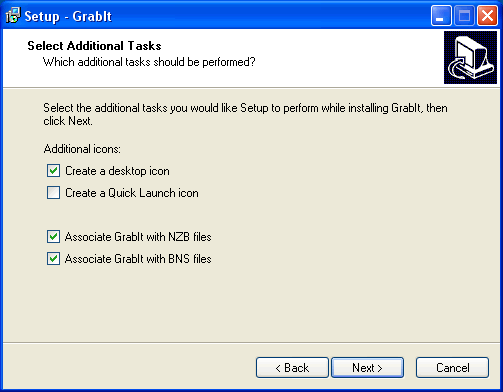
3. Zanim klikniesz ‘Finish’wybierz‘Launch Grabit’. Jeżeli to przeoczysz uruchom program za pomocą ikony na pulpicie.
4. Włanczajac program poraz pierwszy zostaniesz poproszony o wybór serwera usenet. Jeżeli posiadasz premium server zaznacz ptaszkiem i przejdź dalej.
5.Jeżeli zaznaczysz tę opcję zostaniesz poproszony o podanie username i password'u twojego serwera. Wprowadź je i przejdź dalej.
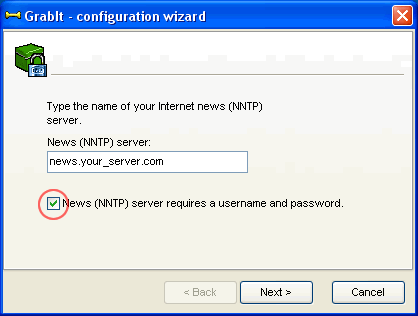
6. Następnie zostaniesz zapytany czy pobrać listę grup z nowego serwera. Wybierz tą opcje i zakończ proces instalacji.
7. Grabit zostanie wczytany do końca i zacznie pobierać listę grup. Po zakończeniu tego procesu przejdź do 8 kroku.

8. Przejdź do ‘Edit’ i wybierz ‘Preferences’.
9. Wybierz zakładkę ‘Folders’. Kliknij prawym przyciskiem na budełko zawierające folder pobrań. Możesz tutaj wybrać folder do którego chcesz pobierać pliki
10. Przejdź do twojej ulubionej strony NZB i pobierz plik NZB. Dwukrotnie kliknij na plik NZB. Zostaniesz zapytany czy chcesz importować plik NZB, kliknij ‘Grab’.
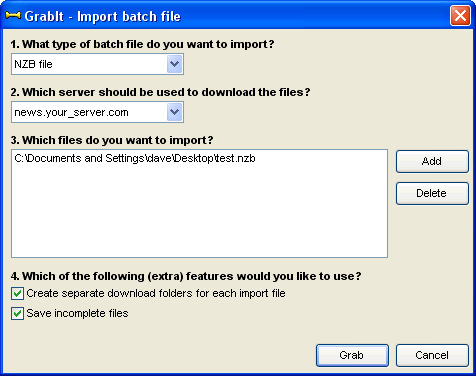
11. Plik NZB będzie zimportowany, jeżeli wszystko zostało wykonane poprawnie pliki powinny zacząć się pobirać.
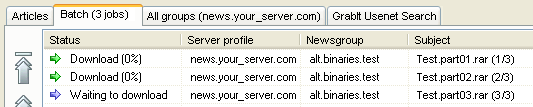
I to wszystko teraz możesz już pobierać pliki przez Usenet.
Zaleca się również pobranie i zainstalowanie ParNRar, jednak nie jest ono konieczne. Po zainsalowaniu należy uruchomic program i wybrać ten sam folder dla plików co powyżej.
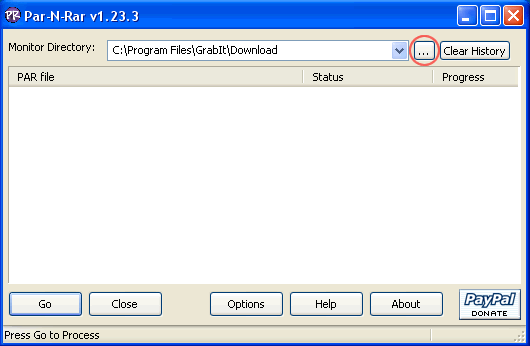
Następnie kliknij Go, program będzie skanował twój folder pobrań i i wypakowywał wszystkie aktualnie pobrane pliki.